Содержание статьи:
Эпоха MS-DOS осталась далеко позади, однако игры под эту консольную операционную систему не утратили популярности до сих пор, по крайней мере среди тех, кто застал время рассвета Microsoft. Запускать олдскульные игры можно в установленной на виртуальную машину MS-DOS, на многочисленных десктопных и мобильных эмуляторах и даже в браузерах. А вот любителям игрушек Java повезло в гораздо меньшей степени.
Пользующихся в свое время немалой популярностью среди обладателей кнопочных мобильных телефонов, ведь позволяющие запускать Java-приложения в среде Windows инструменты можно пересчитать по пальцам.
KEmulator Lite
Наиболее популярным инструментом для запуска Java-приложений является эмулятор KEmulator Lite. В отличие от других java-эмуляторов, KEmulator Lite работает более корректно, а вероятность удачного запуска в нём java-программ значительно выше. Другим его преимуществом является широкий спектр доступных инструментов и настроек в частности масштабирование, запись нажатия кнопок и игрового процесса, создание скриншотов, изменение скорости воспроизведения.
В распакованном виде KEmulator Lite весит 52 Мб, в использовании прост:
Чтобы запустить в нём java-приложение, достаточно выбрать меню «Файл» опцию «Загрузить jar…» и указать путь к исполняемому файлу приложения Java.
Простота, удобство и функциональность эмулятора, однако, не освобождает от необходимости установки на ПК компонента Java с официального сайта компании Oracle www.java.com/ru/download/manual.jsp. Официальный сайт эмулятора давно не работает, ищите его в Интернете или качайте по ссылке disk.yandex.ru/d/CobN3bNt8etAUQ.
Sony Ericsson SDK
Если с KEmulator Lite вас постигнет неудача, попробуйте Sony Ericsson SDK. Возни с этой платформой больше, но и вероятность того, что приложение или игра на Java запустится, выше.
Найти и скачать платформу можно в Интернете, также вы можете загрузить ее по ссылке disk.yandex.ru/d/eGeOBNfJlMEfRQ. В архиве по ссылке найдете не только SDK, но и необходимый для ее корректной работы набор библиотек Java SE Development Kit. А еще в архиве вы найдете портативную программку JADMaker, без нее не обойтись. Java SE Development можно также скачать с официальной страницы разработчика:
www.oracle.com/cis/java/technologies/javase/javase8-archive-downloads.html
Версий там много, ищите на странице компонент Java SE Development Kit 8u191 x86 для 32-битных систем.
Первым установите Java SE Development Kit, установку выполняем с настройками по умолчанию.
Затем запустите установщик Sony Ericsson SDK. Программа тут же предложит выполнить автоматический поиск каталога библиотек Java SE Development Kit, согласитесь и нажмите в диалоговом окошке «Да».
Начнется установка эмулятора, которую так же выполняем с настройками по умолчанию. По завершении установки программа попросит сконфигурировать штатный брандмауэр для своей корректной работы. Нажмите «Да».
Подготовка к работе
Перед тем как приступать к работе с эмулятором, нужно выполнить две задачи: выбрать эмулируемое по умолчанию мобильное устройство и сконвертировать исполняемые файлы JAR в JAD, так как Sony Ericsson SDK не умеет напрямую работать с JAR-файлами.
Откройте меню Пуск и выберите в разделе «Sony Ericsson» опцию «Default Device Selection».
Откроется небольшое окошко с выпадающим списком, в котором можно будет выбрать модель виртуального телефона, используемого для запуска Java-приложений по умолчанию.
Выбираем модель и сохраняем настройки.
Теперь запустите утилиту JADMaker и перетащите на ее окошко JAR-файл приложения или игры, в результате чего он тут же автоматически будет сконвертирован в файл JAD.
Запуск Java-приложения
Возвратитесь в меню Пуск и на этот раз запустите модуль «Run MIDP Application».
Откроется окошко, в котором вам нужно будет указать путь к сконвертированному файлу JAD.
В результате должно открыться окно эмулятора в виде мобильного телефона, на «экране» которого будет отображено название открываемого приложения.
Запустите его нажатием кнопки «launch».
Управление выполняется с помощью эмулируемых кнопок, при необходимости окно эмулятора можно повернуть горизонтально, установив ползунок в верхней части окна в позицию 90 градусов.
Если приложение не запускается
Sony Ericsson SDK работает в Windows 7, 8.1 и 10, однако нельзя дать гарантии, что платформа будет работать именно в вашей сборке. Также учитывайте возможную несовместимость Java-приложения с виртуальным мобильным устройством:
Если приложение не запускается на одном «телефоне», выберите в меню «Default Device Selection» другую модель.
Если дела не ладятся, можно попробовать другой способ запуска приложений Java, например, путем компиляции исходного кода Java-приложения с помощью платформы IntelliJ Platform, работу с которой мы рассмотрим в следующий раз.
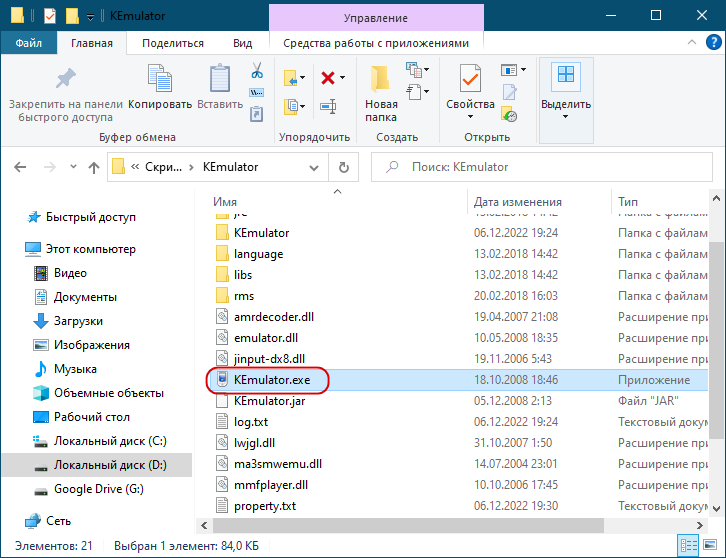
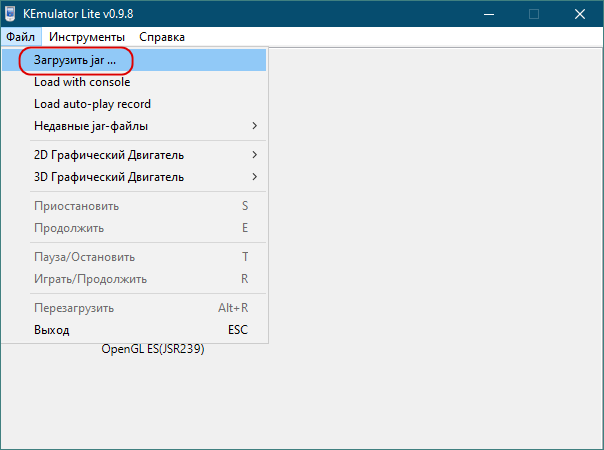
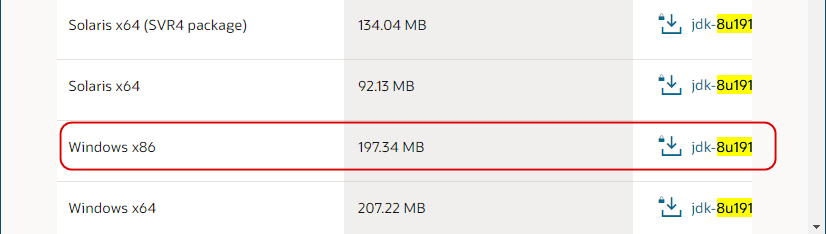
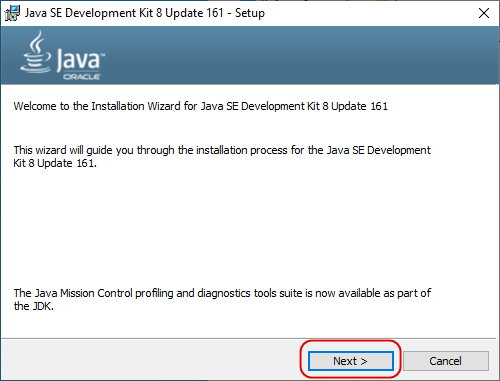
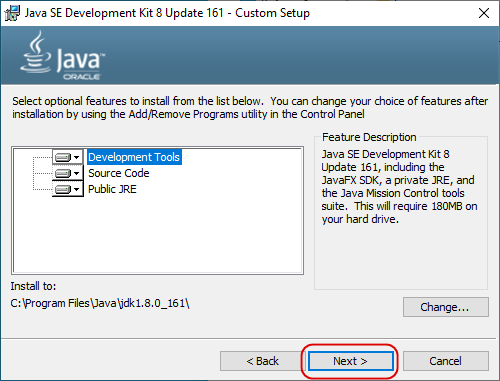
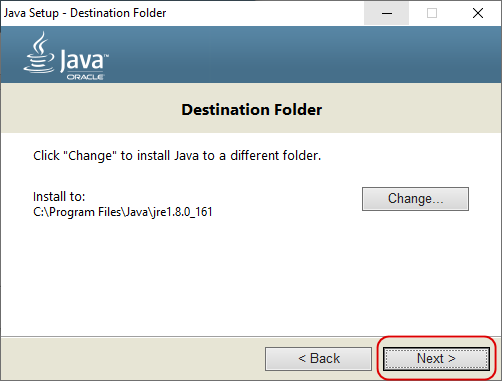
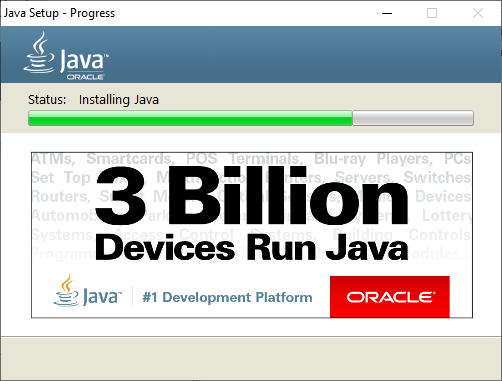
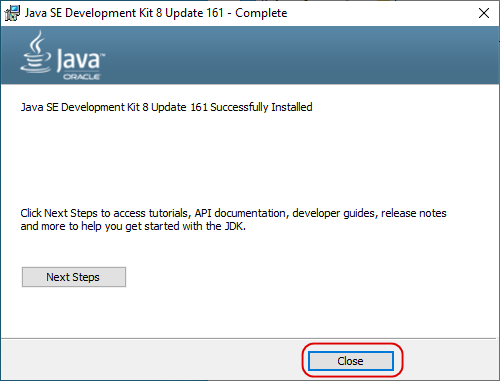
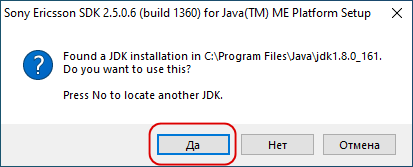
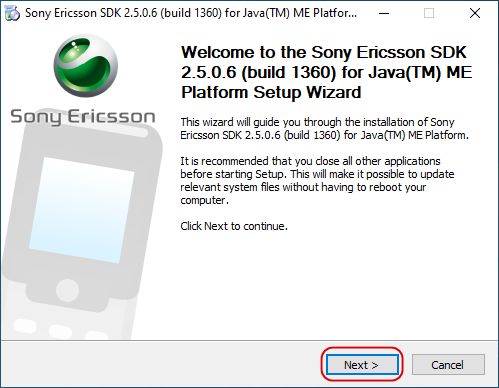
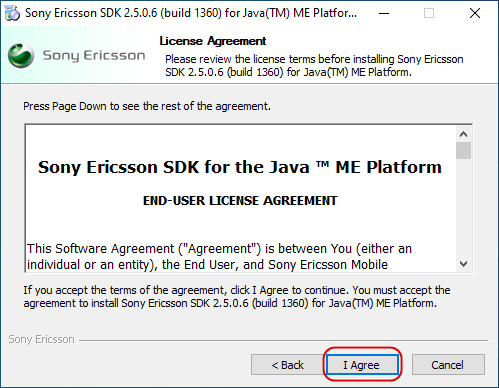
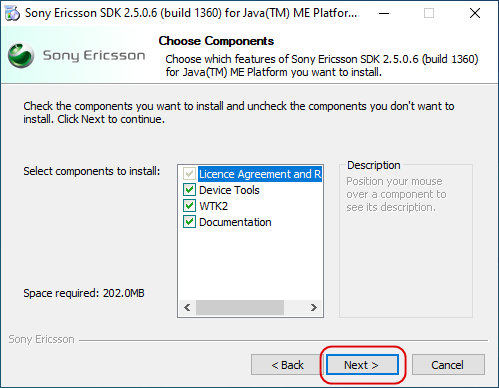
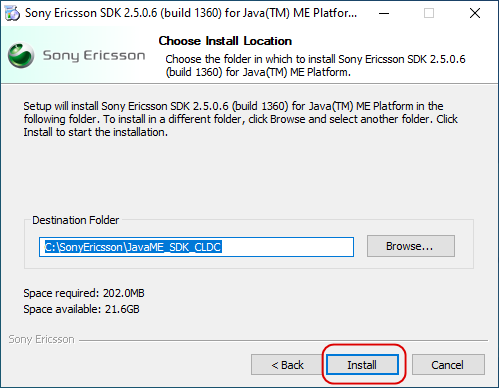
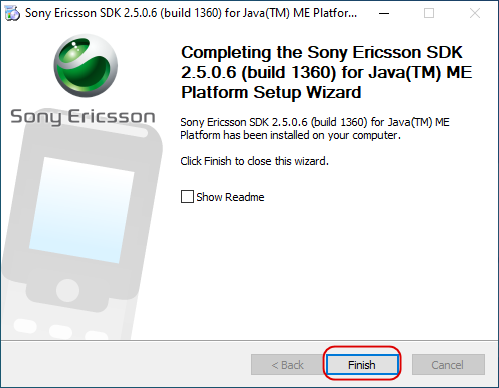
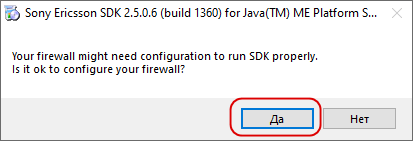
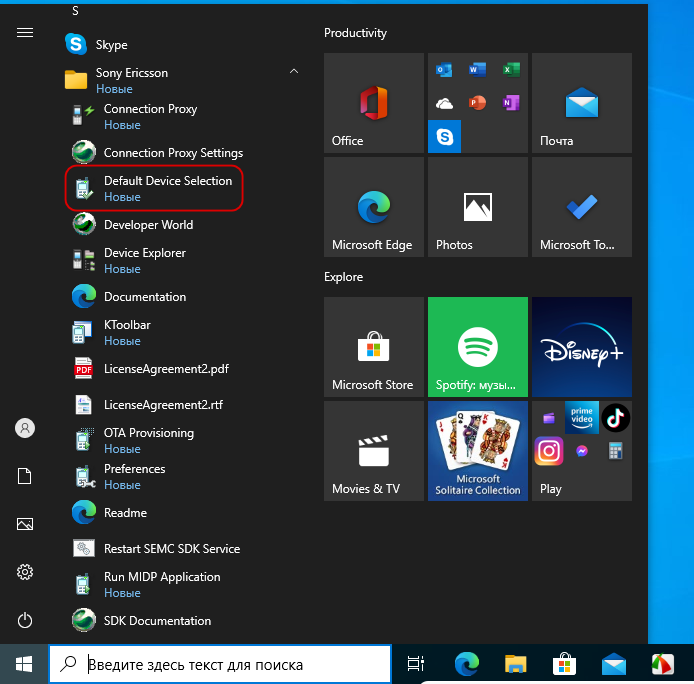
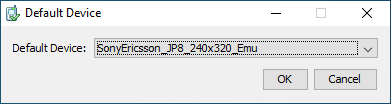
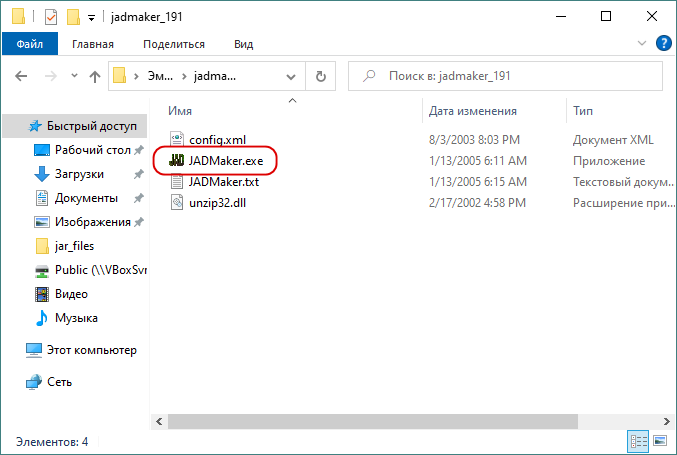
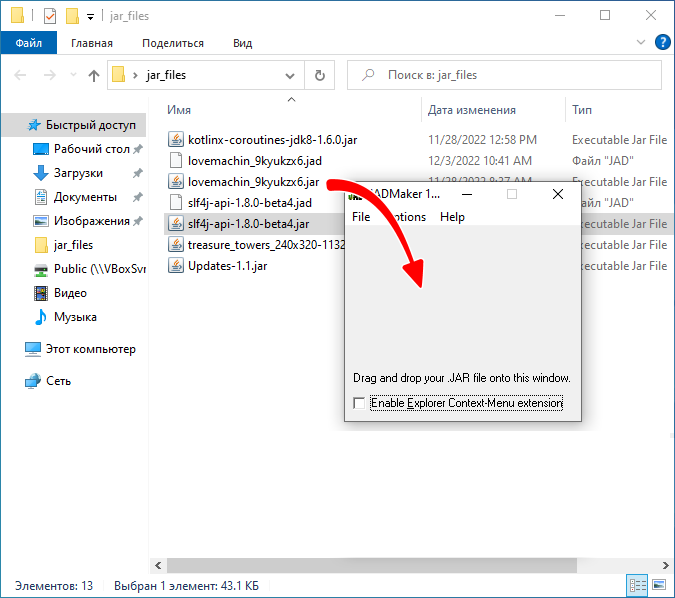
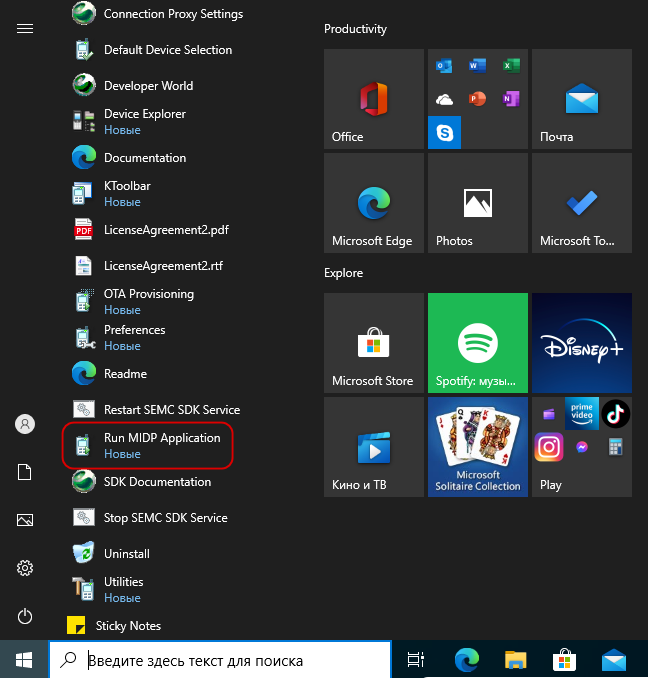
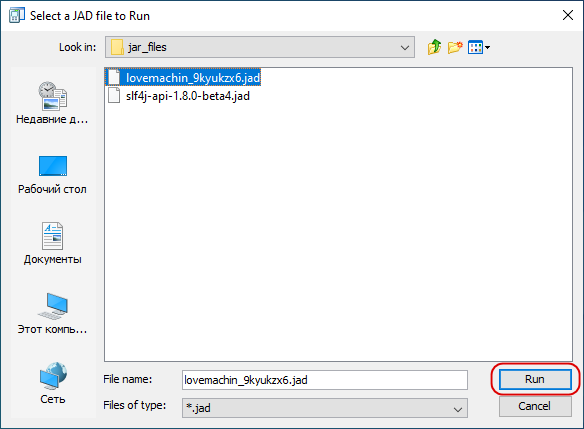
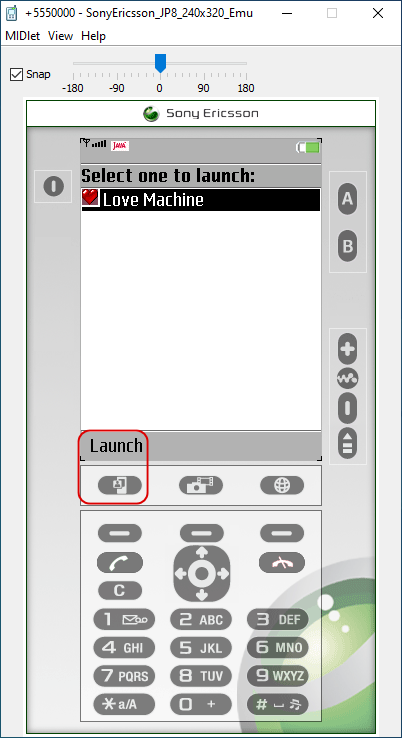
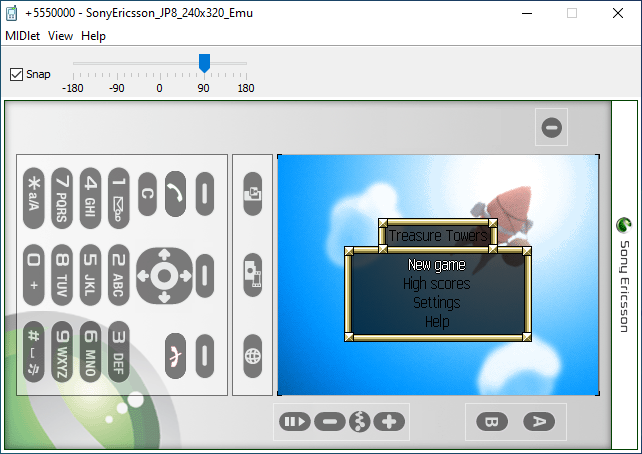
Добавить комментарий